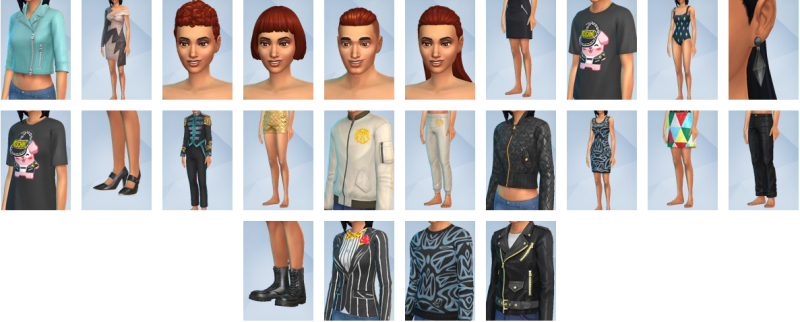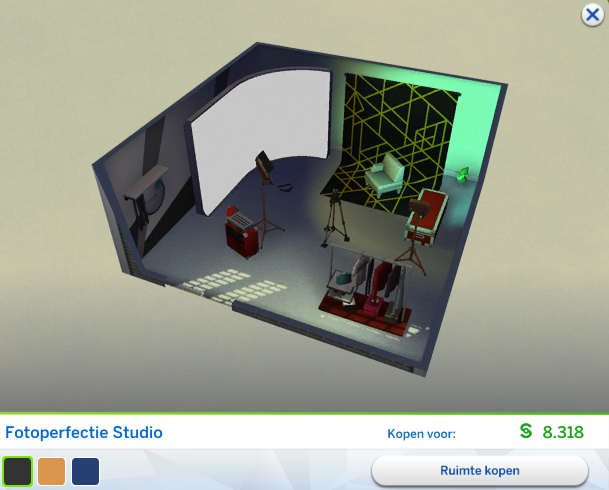Sims 4 Moschino Gids
Moschino is het 15e Accessoires pakket van de Sims 4 en is op 13 augustus 2019 wereldwijd uitgebracht.
Dit is geen review, maar een gids die de meest belangrijke informatie over dit pakket bevat.

Moschino en creative director Jeremy Scott vieren de lancering van de nieuwste capsulecollectie met stukken geïnspireerd op De Sims en hun eigen ready-to-wear stukken, inclusief stijlen uit voorgaande collecties. Geef Sims een trendy look waarmee ze overal de show stelen en leg hun opvallende creaties vast met de freelance carrière van modefotograaf.
BELANGRIJKSTE KENMERKEN
Moschino ontmoet De Sims
Laat jouw liefde voor mode zien door je Sims in de nieuwste capsulecollectie geïnspireerd op De Sims te steken, of kies stukken uit iconische Moschino-collecties.
Begin aan een flitsende carrière
Als freelance modefotograaf krijgt je Sim te maken met fantastische mogelijkheden. Leer hoe je een collectie samenstelt, selecteer het beste onderwerp en vind dan de juiste poses om de opvallende looks te fotograferen. Bouw de carrière van je Sim als freelance modefotograaf uit, leef een flexibel leventje en laat je inspireren om voor de volgende grote online reclamecampagne of tijdschriftadvertentie te fotograferen!
Organiseer een studiosessie
Breng je eigen studio tot leven, waar alle ogen op jou zijn gericht. Richt hem in met foto's, nieuwe meubels, decoraties en persoonlijke details voor een inspirerende omgeving om je muze te fotograferen.
Moschino S.p.A. is de eigenaar van de Moschino-merken. Het bedrijf, dat sinds het debuut van het label in 1983 een licentiehouder van AEFFE S.p.A. was, werd in 1999 door AEFFE S.p.A. aangekocht.
Onderwerpen
klik op de link om naar het onderwerp te gaan
Creëer een Sim (CAS)
- Kleding en Accessoires
Speltoevoegingen
- Clubvereiste (Aan het Werk)
- Muzieknummer
- Cheats Algemeen
Carrière Freelance Modefotograaf
- Starten met de carrière
- Agentschap selecteren
- Een klus kiezen
- Carrièrepad
- Fotobewerker
- Tijdschriftcover
Ingerichte ruimtes
- Fotoperfectie Studio
- Luchtige Doelen
Bouwen/Kopen
- Totaal overzicht
Toelichting op Interactieve voorwerpen:
- Achtergronden
- Camera en Driepootstatief
(camera roteren en poses)
- Markeerders
- Studioverlichting
- Fotolijstjes
Creëer een Sim (CAS)
Kleding en Accessoires
Omdat dit pakket geassocieerd is met een het bekende modehuis Moschino (maakt alleen kleding voor volwassenen), zit er geen kleding bij voor kinderen en peuters.
Voor vrouwen (tiener tot oudere): 3 kapsels, 4 tops, 3 onderkant, 3 hele outfits, 1 paar schoenen, 1 accessoires
Voor mannen (tiener tot oudere): 2 kapsels, 4 tops, 2 onderkant, 1 hele outfits, 1 paar schoenen
Speltoevoegingen
Clubvereiste
Als je in het bezit bent van de Sims 4 uitbreiding 'Beleef het Samen' kun je gebruik maken van het clubsysteem.
Er is met Moschino 1 nieuwe Clubvereiste toegevoegd:
Bij Carrière
- Freelance modefotograaf
Muzieknummer
Er is een nieuw nummer aan de Pop muziekzender toegevoegd: Lauv door The Sims.
Je kunt naar de nieuwe muziek luisteren via de speakers, jukeboxes en stereo.
Carrière Freelance Modefotograaf
Starten met de carrière
Deze carrière is een van de opties binnen de carrière Freelancer. Je kiest deze carrière via het carrièrepaneel, de telefoon of de computer.
Agentschap selecteren
Zodra je deze carrière hebt gekozen krijg je een pop-up scherm om een Agentschap te kiezen.
Kies voor de carrière Modefotograaf voor het Agentschap Toekomststijl. Je begint met een inkomen van $55 per uur.
"ToekomstStijl-vertegenwoordigers regelen de modeshoots die je nodig hebt. En ja, daar zit soms een suffe warenhuisshoot bij, maar als hard werkt zou je zomaar eens de volgende haute couture-collectie mogen fotograferen die celebrities tijdens de Startlight Awards dragen.
Huur modellen in, laat ze de juiste poses aannemen en leg de magie vast. Bouw thuis een fotostudio, of zet je camera op een driepootstatief op locatie om de beste plaatjes te schieten. Vergeet niet om jezelf te promoten door je foto's naar Mode Simstagram te sturen."
Een klus kiezen
Freelance modefotografen nemen verschillende klussen aan om foto's te maken voor de mode-, advertentie- en onderzoekbehoeften van klanten. Ontwikkel de fotografievaardigheid van je Sim en bouw een goede reputatie op om samen te mogen werken met stijlinfluencers die de beste merken vertegenwoordigen.
(De klus bij niveau 1 die maar liefst een bedrag van $6030 zal uitbetalen, schijnt een foutje van EA te zijn. Het kan dus zijn dat dit bedrag bij een volgende update wordt aangepast).
Iedere klus heeft een aantal taken die voor een bepaalde deadline moeten worden uitgevoerd. Je vindt deze in het carrièrepaneel zodra je Sim een klus heeft aangenomen.
Taken kunnen bijvoorbeeld zijn:
- Een foto van Sims in formele kleding maken
- Foto voor goedkeuring klant indienen (klik hiervoor op de foto in de inventaris van je Sim en dan op Freelancer)
- Een foto op Mode Simstagram plaatsen (nadat de klant de foto heeft goedgekeurd; je vindt deze in de brievenbus en na legen daarvan, in je Sim's inventaris)
- Met Stijlinfluencer chatten
- Stijlinfluencer ontmoeten
- en meer....
Zie hieronder een overzicht van alle klussen.
Modefotograaf aan het werk
Reclamecampagne voor plaatselijk zwembad
Stijlinfluencer ontmoeten
Carrièrepad
Deze carrière kent geen niveaus, maar je Sim kan door het aannemen van klussen de werkprestatie verhogen en daardoor een hoger uurloon + een aantal bonussen ontvangen.
Vanaf de 5e salarisverhoging ontvangt je Sim geen bonussen meer, maar bij elke opslag gaat het salaris wel $10 per uur omhoog.
| Modefotograaf | Salaris | Bonus | Bonus | Bonus |
|---|---|---|---|---|
| Start | €55,00 per uur | |||
| 1e opslag | €65,00 per uur | Weergaloze Freelancer Award | Verhoogde gage voor alle klussen | Klikshot P10 Spiegelloze Camera |
| 2e opslag | €75,00 per uur | Fotocollage | ||
| 3e opslag | €85,00 oper uur | Vaardigheid om een computer te gebruiken om de sfeerverbeteraar van foto's te bewerken | ||
| 4e opslag | €95,00 per uur | MixPix Staand Digitaal Fotolijstje | ||
| 5e opslag | €105,00 per uur | MixPix Liggend Digitaal Fotolijstje | Geautoriseerd om foto's in te dienen voor mogelijke selectie als tijdschriftcover |
Fotobewerker
Klik op een PC, kies Freelancer en dan Fotobewerker (kan alleen als je Sim foto's in z'n inventaris heeft).
Je krijgt dan de volgende opties te zien:
- Boos ....
- Flirterig ....
- Geconcentreerd ....
- Speels ....
- Verdrietig ....
- Zelfverzekerd ....
Kies een van bovenstaande opties en er verschijnt een pop-up scherm met alle foto's die je Sim in z'n inventaris heeft.
Kies een foto die past bij de optie die je gekozen hebt en zodra je Sim klaar is met bewerken en je de foto ophangt of neerzet, krijgt de directe omgeving de gemoedstoestand die je gekozen hebt.
Tijdschriftcover
Bij de 5e opslag ontvangt je Sim de mogelijkheid om een foto in te dienen voor mogelijke selectie als tijdschriftcover.
Dit doe je door met je Sim op een foto, die aan de muur hangt of ergens staat, te klikken.
Kies dan Freelancer en dan Voor tijdschriftcover indienen (kan maar met 1 foto tegelijk). De foto wordt beoordeeld en indien goed bevonden, teruggestuurd via je brievenbus.
Ingerichte ruimtes
Moschino Accessoires voegt 2 ingerichte ruimtes toe aan het spel. Gebruik deze als je niet zo goed in bouwen bent, om inspiratie op te doen of om makkelijk bepaalde voorwerpen terug te vinden.
Bouwen/Kopen
Totaaloverzicht
Van de nieuwe voorwerpen in bouwen/kopen, zijn een aantal voorwerpen handig, en soms noodzakelijk, bij het verhogen van de vaardigheid fotografie en/of de nieuwe freelance carrière Modefotograaf, maar er zijn ook een aantal voorwerpen die prima in elk ander interieur zijn te gebruiken. Wat er uitspringt zijn de nieuwe halfronde- en de openstaande ramen waarmee een huis, penthouse of bijvoorbeeld een fotostudio mooi is vorm te geven.
De meubels en het vloerkleed in dit pakket hebben verschillende kleurcombinaties, waardoor je heel verschillende inrichtingen kunt maken. Van romantisch roze tot modern zwart/wit en van alles er tussenin (zie hieronder een paar voorbeelden).
Toelichting op interactieve voorwerpen
Er zijn een aantal interactieve voorwerpen die wat meer toelichting en informatie nodig hebben. Je kunt deze voorwerpen bij de de vaardigheid fotografie en/of de carrière modefotograaf gebruiken, maar ze zijn ook leuk zonder deze carrière. Ze kunnen namelijk ook goed van pas komen bij een hele nieuwe manier van screens maken, wat leuk is als je een verhaal of dagboek schrijft.
Achtergronden
Moschino voegt 3 soorten achtergronden toe aan het spel:
- Achtergrondset (alleen aan te passen in de bouwmodus)
- Rechte Modestudioset (digitaal; aan te passen in de leefmodus)
- Gebogen Modestudioset (digitaal; aan te passen in de leefmodus)
De Achtergrondset is in 12 kleuren in te stellen. Dit kun je alleen doen in de bouwmodus en helaas niet in de leefmodus.
Je kunt voor deze achtergrond foto's maken van maximaal 3 Sims of één Sim met een huisdier of één Sim met een peuter.
Je kunt maximaal 3 markeerders aanbrengen (zie meer informatie bij Camera's en het Modestudio Driepootstatief en bij Markeerders).
De Moschino Gebogen- en Rechte Modestudioset kun je zo groot of klein maken als je wilt en er zijn 11 (inclusief de witte achtergrond) verschillende achtergronden waaruit je kunt kiezen:
- Bewolkt
- Bosbeeld
- Grootser van binnen
- Kubusvormige muur (witte achtergrond)
- Regenboog
- Rode loper
- Stadsbeeld
- Sterretjes zien
- Suikerspin
- Verticale lampen
- Zonovergoten bos
De Rechte Modestudioset en de Gebogen Modestudioset zijn te combineren of apart te gebruiken.
Ook hier geldt dat je maximaal 3 markeerders kunt aanbrengen (zie meer informatie bij Camera's en het Modestudio Driepootstatief en bij Markeerders).
Deze digitale achtergronden zijn, door erop te klikken, per onderdeel aan te passen in de leefmodus.
Achtergrondset aanpassen in de bouwmodus
Gebogen- en Rechte Modestudioset aanpassen in de leefmodus
TIP: Als je in bezit bent van het Uitbreidingspakket Word Beroemd kun je ook gebruik maken van:
- Alle set decoraties
- Groen Scherm het Kleintje (digitaal; aan te passen in de leefmodus)
- Groen Scherm van Massavervoering (vereist een grote kavel; digitaal; aan te passen in de leefmodus)
- Plumbob Pictures Special Effects Machine voor Thuis
Zie hieronder een paar voorbeelden van het gebruik van voorwerpen van Word Beroemd.
Met Set Decoraties van Word Beroemd
Met de Groene Achtergrond van Word Beroemd
Met sneeuw via de Special Effects Machine van Word Beroemd
Camera's en het Modestudio Driepootstatief
Moschino Accessoires voegt een aantal nieuwe opties (waaronder poses) toe aan het reeds bestaande camera systeem.
Deze opties zijn alleen te gebruiken als je dit pakket bezit, maar voordeel is wel dat het ook werkt met alle camera's uit de Basisgame en de camera uit Eiland Leven.
Moschino voegt zelf ook een nieuwe camera toe aan het spel, maar deze wordt pas ontgrendeld door de werkprestaties in de freelance carrière als modefotograaf voor de eerste keer te maximaliseren.
De volgende camera's kun je gebruiken:
- Gewoonweg Gewoon Digitale Camera (Basisgame)
- Kristalheldere Digitale Camera (Basisgame)
- Nauwelijks Beter Digitale Camera (Basigame)
- 'Zie je me nou?' Camera (ontgrendeld op niveau 10 van de natuurbeschermerscarrière/milieumanagertak in Eiland Leven)
- Klikshot P10 Spiegelloze Camera (Moschino)
Opties klikken op camera (in inventaris zonder statief):
- Foto maken
- Foto maken van ….
- Foto maken met ….
- Huisdier Simstagrammen …. (huisdier moet in de buurt zijn)
- In wereld plaatsen
- In inventaris plaatsen
Toelichting op bovenstaande opties:
- Foto MAKEN: alleen van de omgeving van je Sim; camera ZONDER pose opties; je kunt alleen met de muis het beeld draaien
- Foot MAKEN VAN: je krijgt een keuzescherm van alle Sims die in de buurt zijn van je Sim; je kunt 1 Sim kiezen; camera MET pose opties; je kunt alleen met de muis het beeld draaien
- Foto MAKEN MET: alleen mogelijk als er één of meerdere Sims die je Sim kent in de buurt zijn; camera ZONDER pose opties; je krijgt een keuzescherm als er meer dan één Sim in de buurt is; je kunt dan 1 Sim kiezen; je eigen Sim gaat mee op de foto (selfie); je kunt alleen met de muis het beeld draaien
Opties klikken op statief:
- Camera toevoegen
- Camera verwijderen
- Foto maken
- Foto maken van …. (soms markeerders nodig)
- Foto maken met .… (ontgrendeld nieuwe poses voor 2 Sims)
- Foto van Sim op de markeerder maken …. (alleen met markeerder)
- Foto van een Sim die een Sim draagt maken …. (foto van Sim met peuter; peuter moet in de buurt zijn)
- Foto van een Sim met een huisdier maken …. (huisdier moet in de buurt zijn)
- In wereld plaatsen
- In inventaris plaatsen
Toelichting op bovenstaande opties:
- Foto MAKEN: van alles in de directe omgeving van je Sim; camera MET pose opties; camera kan beperkt roteren
- Foto MAKEN VAN: je krijgt een keuzescherm van alle Sims die in de buurt zijn van je Sim; je kunt 1 Sim kiezen; camera MET pose opties; camera kan 360 graden roteren met pijltjestoetsen op toetsenbord (nieuwe optie)
- Foto MAKEN MET: alleen mogelijk als er één of meerdere Sims die je Sim kent in de buurt zijn; camera MET pose opties; je krijgt een keuzescherm als er meer dan één Sim in de buurt is; je kunt dan 1 Sim kiezen; je eigen Sim gaat mee op de foto; camera kan 360 graden roteren met pijltjestoetsen op toetsenbord (nieuwe optie)
TIP: Om het statief te kunnen gebruiken hoeft je Sim GEEN Freelance Modefotograaf te zijn.
TIP: Iedere camera kan maximaal 10 foto's maken. Ga dan even uit de fotomodus en kies weer een van de foto opties. Je kunt dan opnieuw 10 foto's maken. De inventaris van je Sim kan veel meer foto's bevatten, dus hang foto's aan de muur, plaats ze in een digitaal lijstje of verkoop ze, zodat de inventaris niet té vol loopt.
TIP: De optie 'Foto maken van....' die beschikbaar is door te klikken op de camera is niet hetzelfde als de optie 'Foto maken van...' die je op het statief kunt kiezen.
De optie op het statief biedt de mogelijkheid om meerdere Sims (max. 3 ) tegelijk te laten poseren voor de camera, terwijl de optie op de camera dat niet doet.
TIP: vergeet niet om de camera. het statief en de markeerder(s) weer in je Sim's inventaris te plaatsen nadat je op een andere locatie foto's hebt gemaakt!
Klikken op de camera en dan Foto maken MET (is selfie met bekende); geen pose opties
Klikken op statief en dan Foto maken MET... ; wel pose opties en camera kan 360 graden draaien
Camera roteren met pijltjes op je toetsenbord
Gebruik de pijltjestoetsen op je toetsenbord om het beeld te draaien.
Poses
Om de nieuwe camera-opties te gebruiken hoef je niet altijd een fototoestel te plaatsen op het Modestudio Driepootstatief ofgebruik te maken van markeringen.
Je kunt met een camera op elke plek in de wereld foto's maken, maar welke opties je op de camera krijgt, is afhankelijk van het soort foto dat je maakt en of je wel of geen markeringen gebruikt (zie hieronder).
Een van de nieuwe toevoegingen aan een camera en het nieuwe statief zijn poses.
Iedere optie heeft minimaal 3 verschillende poses, alleen voor foto's met een kind of met een huisdier heb je maximaal 3 poses.
Voor foto's met een kleine hond krijg je andere poses dan voor foto's met een grote hond.
Als je kiest voor Foto maken MET... door te klikken op het statief, ontgrendel je nog een paar poses voor 2 Sims. Deze zijn leuk om bijvoorbeeld te gebruiken bij een romantische situatie zoals een bruiloft.
De volgende poses zijn beschikbaar:
- Standaard (alle basis poses door elkaar)
- Maf
- Opgewonden
- Mode
- Flirterig
- Bedachtzaam
- Relaxt
- Verdrietig
Als je een foto van meerdere Sims of een Sim met peuter of huisdier wilt maken, moeten ze allemaal in de buurt zijn om de foto te kunnen maken.
Pose voor 2 Sims
Foto van een Sim met een huisdier
Mode Pose
Markeerders
Markeerders zijn noodzakelijk voor een Sim met de freelancer modefotograaf carrière. Je vind de Modestudio Markeerder in de koopmodus voor $150.
Markeerders geven je niet alleen de mogelijkheid om voor $100 een model in te huren als je geen andere Sim voorhanden hebt, maar ze zijn ook mee te nemen in je Sim's inventaris waardoor je op elke locatie Sims kunt oproepen en er speciale (pose) foto's gemaakt kunnen worden.
Markeerders zie je niet op de foto, want ze verdwijnen (tijdelijk) zodra de foto wordt gemaakt. Je kunt maximaal 3 markeerders plaatsen waarop Sims kunnen plaatsnemen en poses aannemen. Je kunt wel meer markeerders plaatsen om meer Sims op een foto te zetten, maar er zullen maar 3 Sims een pose kunnen aannemen.
Als je klikt op een markeerder krijg je de volgende opties:
- Muze inhuren ($100) (een willekeurige townie verschijnt)
- In inventaris plaatsen
- In wereld plaatsen
- Op fotograaf wachten (de Sim blijft op de markeerder wachten op opdracht)
- Vragen om te poseren.... (je kunt via een keuzescherm Sims kiezen)
Zodra je een Sim opdracht geeft om op een markeerder plaats te nemen (Vragen om te poseren), worden de volgende opties ontgrendeld:
- Met foto's pronken
- Modeblogs bespreken
- Modetrends bespreken
- Outfits voor model plannen (hierbij kom je in CAS terecht waar je deze Sim kunt aanpassen)
- Vragen om andere outfit aan te trekken (hierbij kun je kiezen uit de outfits die deze Sim bezit)
De laatste 2 opties zijn vaak noodzakelijk als je Sim klussen uitvoert om hogerop te komen in de Modefotograaf carrière.
TIP: als je de kleding van een Sim aanpast in CAS (Outfits voor model plannen) zal deze Sim de kleding voortaan dragen. Je kunt deze optie dus ook gebruiken voor een townie make-over!
Studioverlichting
In de koopmodus vind je 2 speciale studiolampen:
- Modestudioverlichting: PERFECTE Fotovloerverlichting ($200)
- Modestudioverlichting: BESTE Fotoshootverlichting ($200)
Je kunt deze lampen in de leefmodus een andere kleur verlichting geven (net als alle lampen), waardoor je een speciale sfeer kunt creëren, zeker als je de lampen gebruikt zonder- of met een neutrale foto-achtergrond.
Beide lampen ingesteld op 'warmer wit'
1 lamp op 'blauw' ingesteld en de andere lamp op 'rood/oranje'
Fotolijstjes
Met de update van 8 augustus 2019 kregen we al de mogelijkheid om een fotolijstje van de muur naar een kastje of tafel slepen zodat het een staande foto wordt.
Ook kregen we de nieuwe optie om een foto te voorzien van een lijst in verschillende kleuren en te draaien in Portret of Landscape.
TIP: Je moet een foto eerst aan de muur hangen of op een kastje zetten om hem te kunnen draaien.
Moschino Accessoires voegt 3 digitale fotolijstjes toe aan het spel:
- Fotocollage ($100)
- MixPix Liggend Digitaal Fotolijstje ($250)
- MixPix Staand Digitaal Fotolijstje ($250)
Je kunt de digitale lijstjes vergroten met het ] teken voordat je ze aan de muur hangt.
Je kunt ze vullen door er een foto uit je Sim's inventaris naartoe te slepen en om ze te verwijderen kun je ze weer terug slepen naar de inventaris van je Sim.
Om de digitale Fotocollage te vullen heb je 2 kleine foto's en 1 middelgrote foto nodig. Sleep meer foto's naar de Fotocollage waardoor het een echte collage wordt en je de snelheid van wisseling kunt aanpassen. De MixPix lijstjes kun je vullen met kleine, middelgrote en grote foto's.
Als je klikt op een foto aan de muur kun je:
- Lijst verwijderen
- Bekijken/Bewonderen
- Filter instellen .... (bijvoorbeeld zwart/wit, warm of sepia; totaal 12 opties)
- Foto draaien .... (Portret of Landscape; update 8.8.2019)
- Lijst toevoegen .... (Blauw, Donker hout, Geel, Licht hout, Wit, Zilver, Zwart; update 8.8.2019)
- Kopie maken
- Naam (geven)
- Naar Simstagram uploaden (+ roem Word Beroemd)
- Voor publicatie verkopen (+ roem Word Beroemd)
- Voor tijdschriftcover indienen (alleen voor freelancer modefotograaf: vanaf niveau 5)
Zodra je een foto hebt geplaatst in een digitaal lijstje krijg je nog de volgende opties:
- Verbeteringen
- Bekijken/Bewonderen
- Snelheid aanpassen .... (wisselen van foto om de 1, 3, 6, 12, of 24 uur)
- Foto-inventaris beheren (foto's slepen naar extra inventaris om collage te maken e.d.)
- Uitzetten
Met dank aan EA voor het mogelijk maken van deze Gids.